Wie ANOVA Einzelfaktor in Excel erhalten
In diesem Beispiel erfahren Sie, wie Sie eine Einzelfaktor-ANOVA in Excel 2016 durchführen.
Eine Einzelfaktor-ANOVA wird verwendet, um die Nullhypothese zu testen. Was bedeutet, dass der Mittelwert aus der gesamten Bevölkerung alle gleich ist und die alternative Hypothese mindestens eine unter dem Mittelwert ist, ist unterschiedlich.
All dies kann für manche Menschen verwirrend sein. Lassen Sie uns also den ANOVA-Einzelfaktor anhand des Beispiels lernen.
Hier haben wir Noten von drei Schülern in der Tabelle.
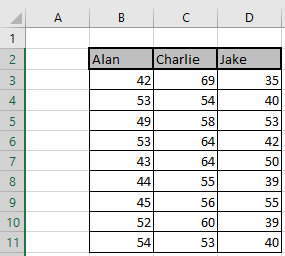
Wählen Sie die Registerkarte Daten> Datenanalyse, wie im folgenden Screenshot gezeigt.

Hinweis: Sie können die Schaltfläche Datenanalyse nicht finden? Klicken Sie hier, um das Analysis ToolPak-Add-In zu laden.
Klicken Sie auf Datenanalyse und das Dialogfeld wird angezeigt.
Wählen Sie nun Anova: Einzelfaktor und klicken Sie auf OK.
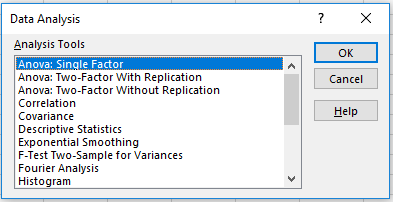
Anova: Das Dialogfeld Einzelfaktor wird angezeigt. Füllen Sie die Optionen wie unten gezeigt aus.
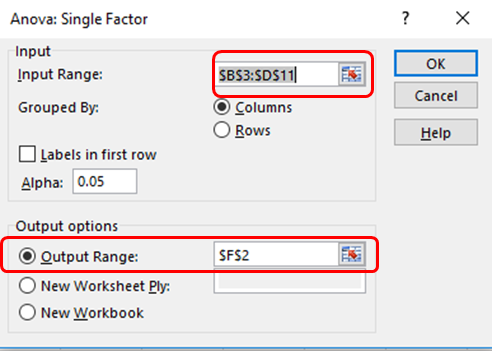
Klicken Sie auf OK, um die Statistiken für Ihre Daten abzurufen.
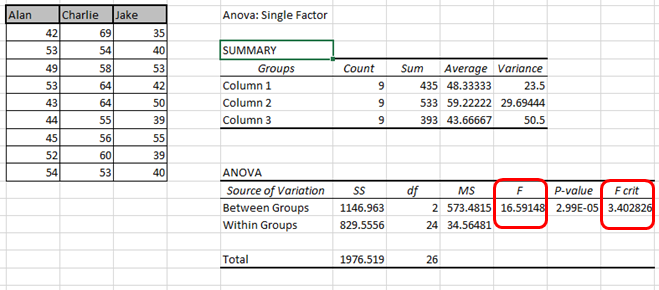
Schlussfolgerung: Wenn der Wert von F> F kritisch ist, lehnen wir die Nullhypothese ab.
In diesem Fall 16,59> 3,40. Daher lehnen wir die Nullhypothese ab.
Die Mittel der drei Populationen sind nicht alle gleich. Mindestens eines der Mittel ist unterschiedlich.
Ich hoffe, Sie haben erfahren, wie Sie das ANOVA-Einzelfaktor-Tool in Excel 2016 testen können. Weitere Artikel zur Datenanalyse finden Sie hier. Bitte geben Sie Ihre Anfrage im Kommentarfeld unten an. Wir werden Ihnen helfen.
Beliebte Artikel:
link: / Tastatur-Formel-Verknüpfungen-50-Excel-Verknüpfungen-zur-Steigerung-Ihrer-Produktivität [50 Excel-Verknüpfungen zur Steigerung Ihrer Produktivität]
link: / formeln-und-funktionen-einführung-der-vlookup-funktion [Verwendung der VLOOKUP-Funktion in Excel]
link: / tips-countif-in-microsoft-excel [Verwendung der COUNTIF-Funktion in Excel]
link: / excel-formel-und-funktion-excel-sumif-funktion [Verwendung der SUMIF-Funktion in Excel]